家に壊れたノートパソコンが置いたままになっています。
壊れた当初メーカーに回収してもらうよう申し込んだところ、データ消去をするよう指示がありました。
だけど、電源が入らないパソコンのデータ消去方法が分かりません。。。
そのため、処分をズルズルと先延ばしにしたまま、5~10年くらい経過してしまいました。
ノート型で、それほど場所は取らないものの、何の役にも立たないものが家にあるのはストレス…
ということで、いろいろ調べて処分することに。
具体的にどうしたかと言うと、以下の3つの方法で対処しました。
私が試した3つの方法
- ハードディスクを取り出し、USB接続する部品を取り付けて、外付けハードディスク化し、データを消去または上書きする
- 取り出したハードディスクを完全に分解して物理的に破壊する
- 壊れたパソコンのデータ消去と買取・回収に対応してくれる業者にお任せする

この記事では、主に①の方法について詳しくまとめています。
また、③のおすすめの業者もご紹介していますので、参考にしてください!
パソコンの電源が入らない…起動できないパソコンのデータ消去はどうしたら良い?

ノートパソコンを処分したいけど、電源が入らないパソコンのデータ消去をどうすれば良いのか分かりません…
「データ消去」というと、データをゴミ箱に捨てて「ごみ箱を空にする」、「初期化する」といった方法がすぐに思い浮かびますよね。
ですが、この方法だとデータへのアクセスが不可能になるだけで、データ自体は依然として存在しています。
ということは、意図しない第三者によってハードディスクに保存されている重要な情報が、想定外の目的で使用される可能性があるわけです。

万が一、クレジットカードの情報などの情報が漏れてしまったら…と考えると、ゾッとしますよね。
注意
そのためには、「専用ソフトを使用してデータ消去する」「データ消去サービスを利用する」「ハードディスクを物理的に破壊する」といった方法があります。
パソコンのデータ消去方法
パソコンのデータ消去方法(データの流出防止策)として、考えれるのは合計5つです。
データ消去方法
- 専用ソフトを使用してデータ消去する
- データ消去サービスを利用する
- ハードディスクを物理的に破壊する
- ハードディスクを取り出して起動する他のパソコンに接続し、専用ソフトを使用してデータ消去する
- ハードディスクを取り出し、外したハードディスクにUSB接続する部品を取り付けて、外付けハードディスクにして手元に置いておく
どの方法にするかは、パソコンの状態によって選ぶことになります。
| パソコンの状態 | データ消去方法の例 |
|---|---|
| 起動する |
|
| 電源が入らない |
|
専用ソフトを使用してデータ消去する
「まだ動くパソコンを処分したい」という場合は、専用ソフトを利用すれば家庭でも簡単にデータ消去できます。
ポチップ
データ消去サービスを利用する
磁気を利用した装置で、パソコンのデータ消去をする方法もあります。
この方法は物理的な破壊と同じで、2度とハードディスクとして利用できなくなるので安心です。
ただし、専用装置はとても高価で家庭で購入するには向いていないため、データ消去サービスを提供している業者に依頼するのが一般的です。
ハードディスクを物理的に破壊する
磁気装置以外のハードディスクの物理的破壊方法は、
- 完全にパーツを分解する
- ドリルで穴をあける
- ハンマーで叩く
- 水や塩水につける
などです。
ハードディスクのパーツを完全に分解すれば、ホコリやゴミがディスクの記録面に付着し、再度組み立てても普通はデータが読めなくなります。
ドリルで穴をあける、ハンマーで叩く、水につける、と言った方法は、データが記憶されているプラッターが破損できるかは不明のため、データ流出が完全に防げるとは言い切れません。
ハードディスクを取り出して起動する他のパソコンに接続し、専用ソフトを使用してデータ消去する
パソコンの電源が入らない場合は、ハードディスクを取り出して、他の起動するパソコンに接続します。
その状態でデータ消去をソフトを利用すれば、家庭でもデータ消去が可能です。
ハードディスクを取り出し、外付けハードディスク化する
パソコンの電源が入らないけれど、ハードディスクまで壊れていない場合は、ハードディスクを取り出して、それを外付けハードディスク化する方法もあります。
4と同じような方法です。
外付けハードディスクにすれば、中のデータにアクセスして消去することもできますし、そのまま記憶媒体として手元に置いておくこともできます。
こうしておけば、データが流出する心配もなく、安心です。
取り出したハードディスクに、USB接続する部品を取り付ければ良いだけなので、それほど難易度が高いものではありません。
電源が入らないパソコンのデータ消去を試してみた!

私が今回処分したいパソコンは、電源が入らない状態です。
パソコンの電源が入らない場合、考えられるデータ消去方法は、以下の5つ。
データ消去方法
- 専用ソフトを使用してデータ消去する
- データ消去サービスを利用する
- ハードディスクを物理的に破壊する
- ハードディスクを取り出して起動する他のパソコンに接続し、専用ソフトを使用してデータ消去する
- ハードディスクを取り出し、外したハードディスクにUSB接続する部品を取り付けて、外付けハードディスクにして手元に置いておく
私が今回の断捨離でパソコンを処分する際に試したのは、2、3、5の方法です。
この記事では、主に5の方法についてご紹介しています。
電源が入らないパソコンのハードディスクを取り出し、外付けハードディスクにする方法
外付けHDD化のやり方
- パソコンの裏側の蓋を外し、ハードディスクを取り出す
- 規格サイズや接続コネクタをチェックして、ハードディスクケースを選ぶ
- 取り外したハードディスクをケースに入れて、USB接続する
- ハードディスク内部のデータを消去または上書きして外付けハードディスクとして使う
私はパソコンを長年仕事で使っていたとはいえ、ハードには疎く、知識も全く無いです。。。
ハードディスクがどこにあるかもよく分からず、とりあえずPCを裏返して、外せるネジを片っ端から外していくことにしました。

ひたすらネジを外していくと、ハードディスクやメモリが出てきました!
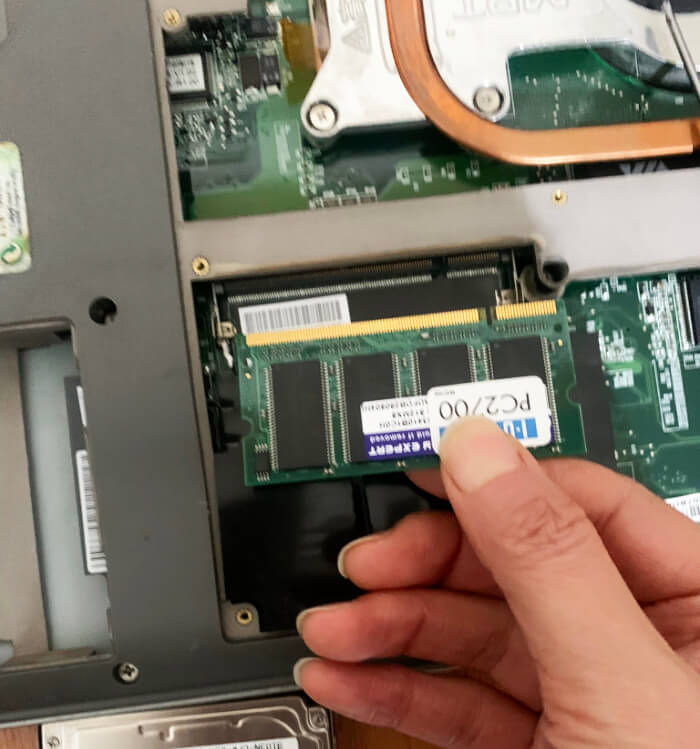
「パソコンの裏側のカバーを開けるなんて怖くてできない!」と思っていたけど、どうせ壊れているんだし、ビクビクする必要がありません。
一番大事なハードディスクが、これです。

電源が入らないパソコンを処分する際に、このハードディスクさえ手元に置いておけば、個人情報流出の心配がなくなります。
ハードディスクは小さいので、このサイズなら家に保管しておいても邪魔にならない。
ですが、ただ置いておくだけなのももったいないので、ハードディスクケースを買って、外付けハードディスクとして使うのもアリです。
なお、ハードディスクケースは、規格サイズや接続コネクタをチェックして選ばないとケースに入りません!!
選ぶときに注意したい点は、以下になります。
Check
- 規格サイズ・・・3.5インチと2.5インチの2タイプが主流
- 接続コネクタ・・・「SATA」と「IDE」の2種類がある
- 接続インターフェース・・・USBとeSATAがあるが、USBを選んでおけば間違いない
サイズは、3.5インチと2.5インチの2タイプが主流で、ノートパソコンなら2.5インチタイプだと思います。
また、接続コネクタには、「SATA」と「IDE」の2種類があり、手持ちのハードディスクがどちらのタイプかチェックしてから買いましょう。
比較的新しいものは「SATA」が主流らしいです。…が、私のは凄く古いPCだったせいか、「IDE」だったみたいで、失敗して買い直しました…
「SATA」タイプでアマゾンのレビュー評価が高かったのが、これ。
ポチップ
迷わず買ったのですが、私のハードディスクには合わず、「IDE」対応のを買い直しました。
ポチップ
「IDE」タイプは、商品自体が少ないし、レビューもあまり高くはありませんが、結果的には問題なく使えています。


外付けHDDの出来上がり!
この状態で起動するパソコンにつないでデータ消去ソフトでデータを消去しても良いし、他のデータで上書きして普通の外付けハードディスクとして手元に置いておけば安心です。
ハードディスクを物理的に破壊する方法もアリ
電源が入らないパソコンから取り出したハードディスクを手元に置いておけば、個人情報が悪用される心配はありません。
ですが、「手元に置いておくよりも、早く手放したい!」という場合は、ハードディスクを物理的に破壊して不燃ゴミとして捨てる方法もあります。
電源が入らないパソコンの買取・処分・データ消去におすすめの業者

「電源が入らないパソコンを自分でどうにかするなんて、めんどくさい!」という人は、まるごと業者にお任せしてしまうと楽ちんです。
壊れたパソコンも買い取ってくれる業者を選べば、「捨てるしかない…」と思っていたパソコンがお金になる可能性も!?
壊れたパソコンの買取・回収・データ消去に対応してくれる業者をピックアップしてみましたので、参考にしてください。
| 店舗名 | 公式サイト | こんな人におすすめ | 壊れたパソコンの買取対象 | データ消去対応状況 | おすすめポイント | デメリット | 配送手配(集荷や伝票用意等) | 無料段ボール | 送料 |
| ジャンク品パソコン 買取ドットコム |
安くても良いからジャンク品にもしっかりと値段をつけて欲しい人 | 壊れたパソコン、自作のパソコン、まだ使えるパソコン | 自分でデータ消去出来ない場合はHDDの消去もしくは破壊をしてくれる |
|
配送手配(集荷の手配や伝票記入等)は自分でする必要がある |
×
自分で手配 |
×
無 |
○
無料 |
|
| 買取王子 | なるべく高額で買い取ってもらいたい人・他にも売りたい物がある人 | キズ・汚れがある、起動しない、故障品、液晶が割れている、キーボードやタッチスクリーンが反応しない、パーツが欠けている、初期化ができない、モデルが古すぎる、自作やBTOパソコン | 自分でデータ消去出来ない場合は初期化作業(個人情報等の削除等)してくれる |
|
時期によっては、取引に時間がかかることも |
○
申込だけでOK |
○
有 |
○
無料 |
|
| リネットジャパン | 売るのではなく処分が目的の人 | 壊れている、古い、部品が一部無い、自作PC | 自分でデータ消去出来ない場合は「お任せ安全消去サービス」有(有料:1台 3,180円 (税込3,498円)/消去証明書付き) |
|
買取はしてもらえない |
○
申込だけでOK |
×
無 |
○
無料 |
ジャンク品パソコン買取ドットコム

おすすめポイント!
- 故障したパソコンの買取・処分に特化した業者
- しっかりとデータ消去してくれる
- 他店で査定を受けた後に見積金額提示することで、1円でも高く買い取ってくれる
- ネットで匿名での事前査定が可能
ジャンク品パソコン買取ドットコムは、名前からも分かる通り、故障したパソコンの買取や処分に特化した業者です。
そのため、壊れたパソコンにもしっかりと値段をつけて欲しい人におすすめです。
他店より高く買取をしているため、他店で査定を受けた後に見積金額提示することで、1円でも高く買い取ってくれます。

なので、他店で査定してもらった後に、こちらへ申し込むのがおすすめです。
ネットで匿名での事前査定ができるので、実際の申し込み前に大体の金額が分かるのも大きなメリット。
また、ジャンクPC専門の買取業者だけあって、しっかりとHDDの消去もしくは破壊をしてくれるので安心です。

「電源が入らないパソコンを売りたいけど、ハードディスクのデータが心配で置きっぱなし…」と言う人にピッタリ!
集荷の手配は自分で行う必要があるので、その点だけちょっと面倒に感じるかもしれませんが、ジャンクPC専門の買取業者はそう多くないので、一度チェックしておきたいところです。
| 買取方法 | 宅配・出張・店頭買取 |
|---|---|
| 送料 | 無料 |
| 査定費用 | 無料 |
| 査定期間 | 商品到着後、即日~翌営業日 |
| 支払いまでの日数 | 最短即日 |
| キャンセル料 | 無料 |
| 返送料 | お客様負担、着払い |
ジャンク品パソコン買取ドットコムはこんな人におすすめ
- ジャンク品にもしっかり値段をつけて欲しい人
- 他店より高く買い取って欲しい人
- しっかりとデータ消去して欲しい人
買取王子
おすすめポイント!
- 豊富なキャンペーンが魅力
- 買取の成約率が非常に高い
- 無料の買取箱有
- 返送料などの手数料がすべて無料なので、キャンセル時のリスクがない
買取王子では、どんな状態のパソコンでも買い取り対象になります。(キズ・汚れがある、起動しない、故障品、液晶が割れている、キーボードやタッチスクリーンが反応しない、パーツが欠けている、初期化ができない、モデルが古すぎる、自作やBTOパソコンなど)
壊れたパソコンのデータ消去については、「査定結果承諾後、個人情報等の削除をしてくれる」とのことでした。
買取王子は、豊富なキャンペーンが大きな魅力のひとつ。
キャンペーンを利用することで買い取り額がアップするので、パソコンの他にも売りたい物があり、まとめて売ることで少しでも高く買い取ってほしい人におすすめです。
常に何らかのキャンペーンが開催されていると言って良いほどなので、こまめに公式サイトをチェックして上手に利用することで買取金額アップに繋がるかもしれません。
申込み時に無料で買取箱の取寄せができるので、自分でダンボールを用意できない場合でも便利です。
また送料だけでなく、返送料などの手数料がすべて無料なので、キャンセル時のリスクがないのも大きなメリット。
買取サービスの利用が初めての人も、気軽に利用しやすくなっています。
人気のサービスのため、混雑時には取引に時間がかかる傾向があるので、時間がかかっても良いからじっくり査定して欲しい人向けです。
現在の査定状況については、ホームページに記載されていますので、申込み前にチェックすると良いでしょう。
| 買取方法 | 宅配買取 |
|---|---|
| 送料 | 無料 |
| 査定費用 | 無料 |
| 査定期間 | 2日〜数日 |
| 支払いまでの日数 | 商品到着後、最短即日 |
| キャンセル料 | 無料 |
| 返送料 | 無料 |
買取王子はこんな人におすすめ
- 他にも売りたい物があり、まとめて買い取って欲しい人
- 買取サービスの利用が初めての人
リネットジャパン

おすすめポイント!
- 環境省・経済産業省から認定を受けた「小型家電リサイクル法」の認定業者
- 消去証明書付きの「お任せ安全消去サービス」有
- パソコン本体を含む回収なら1箱無料で回収
「リネットジャパン」は、環境省・経済産業省から認定を受けた「小型家電リサイクル法」の認定業者。
自治体とも連携して回収・リサイクルをしている業者で、安心して利用できます。
回収対象は、壊れている、古い、部品が一部無い、自作PC…などで、どんな状態のPCでも回収してくれます。
私は、ハードディスクを取り出したPCを回収してもらいました。
申し込み後に無料でダウンロードできるデータ消去ソフトが使えますが、自分でデータ消去できない場合は、「おまかせ安全データ消去サービス」[1台 3,180円 (税込3,498円)]を利用できます。
「データ消去証明書」が発行されるので、個人情報を確実に守りたい人におすすめです。
「買取」ではなく「回収」業者なので、処分が目的の人に向いています。
パソコン本体を含む回収なら1箱無料で回収してもらえるので、不用品をまとめて処分したい場合はぜひ利用してみると良いでしょう。
| 回収方法 | 宅配回収 |
|---|---|
| 送料 | 無料 |
| 査定費用 | ‐ |
| 査定期間 | ‐ |
| 支払いまでの日数 | ‐ |
| キャンセル料 | キャンセル不可 |
| 返送料‐ |
‐ |
リネットジャパンはこんな人におすすめ
- 買取ではなく処分が目的の人
- 国から認定を受けた信頼できる業者に処分を任せたい人
- 電源が入らないパソコンのデータを守ることを優先したい人
まとめ
パソコンの電源が入らないからと言って、データ消去しないまま捨てるのはNG!
必ず復元できない方法でデータ消去をしてから、処分するようにしましょう。
今回ご紹介した外付けHDD化は、パソコンにあまり詳しくない人でも比較的簡単にできるので試してみてください。
自分であれこれするのが面倒な場合は、データ消去込みで買取や回収してくれる業者にお任せするのがおすすめです!





